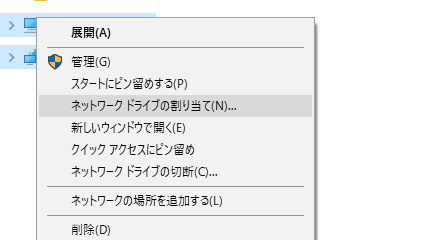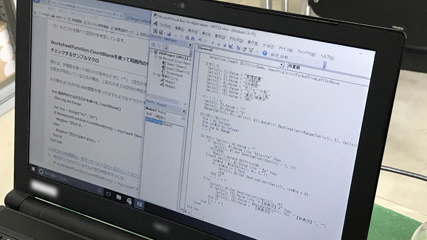ども。
春先に業務を詰め込みすぎてビジーな状態の担当ちゅんです。
昨年度、職場の業務用パソコンを全台更新しました。その後、しばらくは特に問題もなく平穏に運用できていたのですが、このところちらほら不具合を訴える職員が出始めました。
症状は決まって「ディスプレイの解像度がおかしくなる」です。デスクトップPCを配備した職員の中には、1枚のモニタ・1組のキーボード、マウスを2台のPCで共有して使っている方がいます。主に基幹系システムを利用している職員で、デスクのスペース上やむを得ずCPU切替器を利用しています。その切替器が、新しいPCと交換後からどうもうまく動かなくなるケースがあるようなのです。
初めのうちは気がつきませんでしたが、不具合報告が増えてくるにつれ、どうやら不具合が起きる切替器はある特定のメーカーの同一機種であることがわかってきました。
まさか切替器が使えなくなるとは想定しておりませんでしたので、急ぎ原因を調査してみます。すると、CPU切替器にも一応「対応OS」という概念はあり、さらに、機種によっては「ワイドディスプレイ非対応」とされているものがあるなど、さまざまであることがわかってきました。
それだけではなく、ディスプレイから読み取った識別信号(EDID)を保存する回路を有するか否かで「裏起動」に対応するかどうかが決まってくるということや、キーボード・マウスが選択されていないパソコンに対しても接続されているかのように振る舞うエミュレーション機能の有無など、調べれば調べるほど深みに嵌っていきます。
結局のところ、今回不具合が発生した切替器は上記のような様々な機能のうち、おそらくEDIDの保存回路が非搭載であったために、うまく解像度を認識できなかったのだと推測。
ただ、ワイドモニタ環境で問題なく使えているその他の切替器も、パッケージを見てみると「ワイド非対応」と書かれていたりして、よくわかりません。結局のところ、問題なく使えていればそれで良い・・・という考え方は少々乱暴かもしれませんが、つまりそういうことなのだと納得することにします。

ちゃんと使えている切替器も、実はいつかの時点でダメになったりして・・・。
(投稿者:ちゅん)